Valora este artículo :
5/5 | 1 opinión
Este artículo le ha sido útil ?
Sí
No
Vous avez noté 0 étoile(s)
Sommaire
Procédure
El constructor Divi está incluido en nuestros paquetes dealojamiento web Wordpress. Si desea soporte para el constructor DIVI, debe suscribirse a una licencia directamente en el sitio web de Elegent theme Divi.
LWS ofrece 3 plugins premium de Elegant Themes (Divi, Bloom y Monarch). Estos se actualizan regularmente. Una vez que sea cliente de LWS, tendrá acceso gratuito a estos plugins eligiendo la distribución 'Divi Builder' cuando instale el CMS Wordpress con nuestro Auto-Instalador.
Si usted tiene un paquete cPanel o ya ha instalado Wordpress con esta distribución, pero no tiene acceso a todos los temas o actualizaciones, por favor háganoslo saber dándonos los datos de acceso al área de administración de su sitio Wordpress para que un técnico pueda actualizar la licencia.
Por favor, tenga en cuenta: necesitará contratar una licencia de Elegant Themes para beneficiarse del soporte. LWS no ofrece soporte para estos productos.
Utilizando el plugin de actualización de Elegant, puede actualizar el Constructor Divi directamente desde su panel de control.
La actualización del plugin evita que estés expuesto a vulnerabilidades de seguridad y también te permite beneficiarte de las nuevas características ofrecidas por ElegantThemes.
Antes de poder actualizar, debes autenticar tu suscripción a Elegant Themes introduciendo tu nombre de usuario y clave API en la pestaña Actualizaciones de la configuración de tu tema o plugin. Sólo los miembros con una cuenta activa de Elegant Themes tienen acceso a las últimas versiones de nuestros productos. Para crear su cuenta ElegantThemes, haga clic en este enlace. Su nombre de usuario es el que utiliza para entrar en ElegantThemes.com, y su clave API puede encontrarla entrando en su cuenta de Elegant Themes y haciendo clic en el enlace Cuenta > Su clave API. Una vez que haya autenticado su cuenta, puede hacer clic en el enlace de actualización cuando reciba una notificación de actualización para actualizar automáticamente su tema o plugin.
Cuando haya nuevas actualizaciones disponibles para uno de nuestros temas o plugins, aparecerá una notificación en la página Panel> Actualizaciones delpanel de WordPress de su sitio web.

Antes de poder actualizar su tema o plugin, debe autenticar su suscripción a Elegant Themes . Sólo los miembros con una cuenta activa tienen acceso a las actualizaciones de los productos. Para autenticar su cuenta, se le pedirá que introduzca dos datos en el panel de control de su tema o plugin: 1) Su nombre de usuario y 2) Su clave API. Su nombre de usuario es el mismo que utiliza cuando entra en su cuenta de ElegantThemes.com, y su clave API es un identificador único utilizado para autenticar su cuenta que sólo está disponible cuando entra en su cuenta. Para localizar su clave API, acceda al área de miembros de Elegant Themes y haga clic en el enlace Cuenta > Su clave API. Copie la clave API que aparece en la página. Pegará esta clave en la página de opciones de su Tema o Plugin.

Una vez que hayas copiado tu clave API, tendrás que usarla para autenticar tu cuenta pegándola en la página de opciones de tu Tema o Plugin. Accede al panel de control de WordPress de tu sitio web y ve a la página de opciones de tu tema o plugin. Para Divi, esto se puede encontrar haciendo clic en el enlace Divi > Opciones de tema.
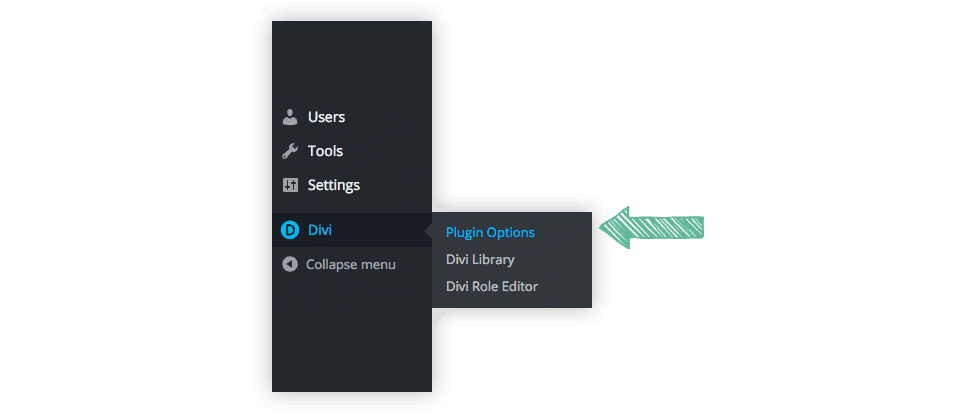
Una vez que hayas cargado la página de opciones de tu tema o plugin, busca la pestaña Actualizaciones. Haz clic en esta pestaña para ver los campos Nombre de usuario y Clave API. Escribe tu nombre de usuario en el campo Nombre de usuario y pega la clave API que copiaste anteriormente en el campo Clave API. Debe confirmar que no ha copiado ningún espacio en blanco de más por error. Haga clic en Guardar para completar la autorización de la cuenta.

Una vez que haya introducido sus credenciales, ya está listo para actualizar su plugin. Haga clic en la pestaña Dashboard > Updates y actualice su tema o plugin de forma normal utilizando la interfaz de actualización de WordPress. Si no ves ninguna notificación de actualización, o si recibes un error de autenticación al actualizar, intenta esperar un poco y volver a comprobarlo más tarde. A veces WordPress almacena en caché las notificaciones de actualización y pueden tardar un poco en aparecer correctamente.
¡Gracias por seguir este tutorial! :)
Guardar y cargar plantillas personalizadas en Divi
> Vea nuestra sección de ayuda de Elegant Themes Divi
Valora este artículo :
5/5 | 1 opinión
Este artículo le ha sido útil ?
Sí
No
3mn lectura
La biblioteca Divi
3mn lectura
¿Cómo instalo el plugin Divi Builder?
3mn lectura
Introducción a la interfaz del Constructor Divi
3mn lectura
Usar el editor de roles de Divi Builder